iOS 8: как включить, настроить и использовать iMessage на iPhone или iPad
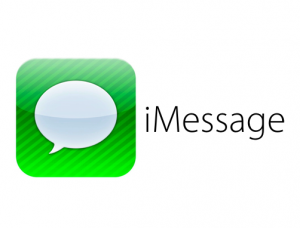 iMessage или просто «Сообщения», так называется уникальная технология передачи мгновенных сообщений друг другу и предустановленного приложения на мобильных устройствах Apple, начиная с пятой «яблочной» операционной системы.
iMessage или просто «Сообщения», так называется уникальная технология передачи мгновенных сообщений друг другу и предустановленного приложения на мобильных устройствах Apple, начиная с пятой «яблочной» операционной системы.
Включение и настройка iMessage
Для последующего использования iMessage сначала обязательно уточните, активировано ли оно. С этой целью переходим в «Настройки», далее «Сообщения» и смотрим на положение выключателя.
Еще в «Настройках» есть возможность активации опции «Отчет о прочтении», после чего отправителю сообщения начнет приходить извещение о прочтении вами сообщения. При добавлении опции «Отправить как SMS», ваши сообщения будут переданы как SMS, если интернет соединение отсутствует.
При желании в «Настройках» можно указать, чтобы видео- и аудиосообщения удалялись из истории по истечении двух минут. Возможна установка временного ограничения хранения истории сообщений от тридцати дней до бесконечности.
Пользование iMessage
Приложение получило новые возможности в восьмой операционной системе, теперь удобство общения вышло на новый уровень. Помимо обмена текстовыми сообщениями и фото теперь появилась возможность передачи любых звуков, будь то ваш голос или смех, записанный в «Сообщениях» или вы хотите поделиться прослушиваемой в этот самый момент музыкальной композицией. Чтобы записать звук, следует нажать кнопку с изображением микрофона, удерживая ее в течении момента воспроизведения звукозаписи.
Некоторые опции iMessage в восьмой iOS стали проще и удобней. Доступ к медиафайлам заметно упростился: кнопка добавления файлов с фото- и видеоданными дает прямой доступ к хранилищу «Недавно добавленные» приложения «Фото», а все ее содержимое отображается в виде предпросмотра.
Целый список непрочитанных сообщений одним нажатием можно отметить «прочитаны все» при помощи кнопки, всплывающей при нажатии кнопки «Изменить» в левом верхнем углу.
Вместо нудных и постоянных разъяснений по поводу своего местоположения можно совершенно просто передать текущую геопозицию, не покидая приложение «Сообщения». Нужно для этого следующее, в диалоговом окне требующегося собеседника находим кнопку «Подробнее» (она в правом верхнем углу), нажимаем, далее выбираем «Отправить мою текущую геопозицию» и указываем время, через которое данные будут известны вашему адресату.








Добавить комментарий